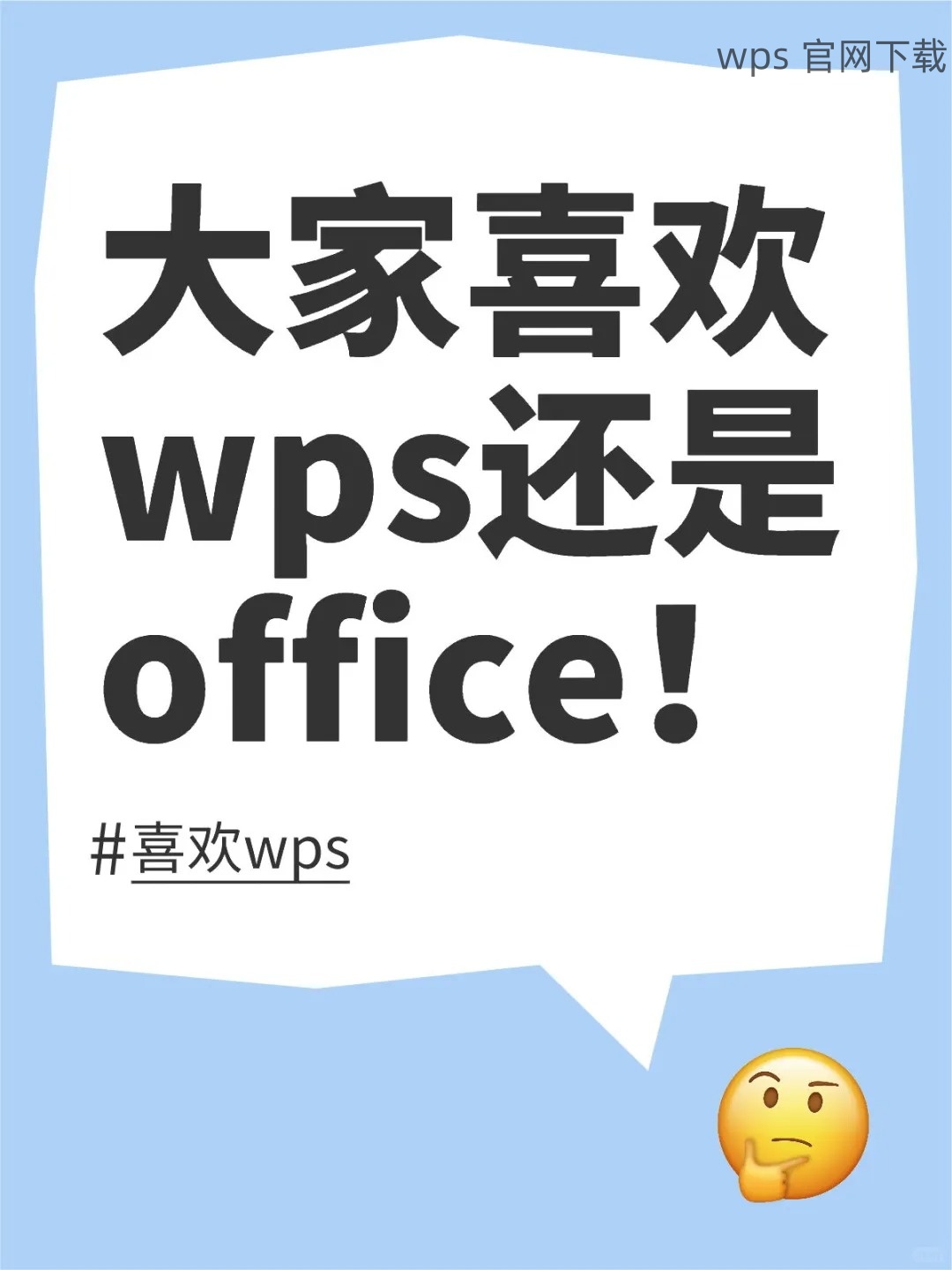在使用 WPS 办公软件时,用户常常需要导入新下载的字体以便于更好地完成文档的排版和设计。但许多用户却在这个过程中遇到了一些问题。因此,了解如何将下载的字体导入 WPS 办公软件显得尤为重要。
相关问题:
解决方案
通过以下步骤,用户可以顺利将下载的字体导入 WPS 办公软件,并确保其正常运行。
定位文件夹
大多数情况下,下载的字体文件会在默认的下载文件夹中。打开文件管理器,找到“下载”目录。确保显示文件扩展名,以便于确定文件类型。
复制文件路径
在下载的文件夹中,找到.font 文件,通常这些是以 .ttf 或 .otf 结尾。右键点击该文件,选择“属性”,并记录文件的完整路径。路径将用于复制文件到字体文件夹。
使用文件搜索
如果在下载目录中找不到字体,可以使用计算机的搜索功能。整个计算机进行搜索,输入文件名或字体名称,以快速找到下载的位置。
打开字体文件夹
在 Windows 电脑上,打开“控制面板”。选择“外观和个性化”,然后点击“字体”。这是系统中所有已安装字体的地方。
复制字体文件
将找到的 .font 文件复制,然后粘贴到打开的字体文件夹中。系统会提示确认添加新字体。
确认安装成功
在字体文件夹中,查看新导入的字体是否出现在列表中。确保字体文件没有损坏,否则可能无法正常使用。
重启 WPS 软件
导入字体后,重启 WPS 办公软件。如果 WPS 软件已打开,关闭后重新打开,以确保新字体已被系统识别。
选择新字体
打开一个新的文档,选择要更改字体的文本。在顶部的工具栏中,找到“字体”下拉菜单,滚动至新安装的字体。点击以应用。
检查字体效果
最后,输入一些文本以检查字体是否正常显示。如果字体显示不正常,回到字体文件夹,确认字体文件的完整性。
掌握如何将下载的字体导入 WPS 办公软件,使其在文档中正确显示,可以大大提高工作效率。在日常使用中,多多练习,以便能更熟练地操作。无论是进行 WPS 中文下载,还是使用 WPS 下载新字体,轻松处理文档都是每个用户追求的目标。
 wps中文官网
wps中文官网